KiCad JLCPCB Tools 项目常见问题解决方案
【免费下载链接】kicad-jlcpcb-tools Plugin to generate BOM + CPL files for JLCPCB, assigning LCSC part numbers directly from the plugin, query the JLCPCB parts database, lookup datasheets and much more. 项目地址: https://gitcode.com/gh_mirrors/ki/kicad-jlcpcb-tools
KiCad JLCPCB Tools 是一个开源项目,旨在帮助 KiCad 用户生成所有必要的文件,以便在 JLCPCB 进行电路板制造和组装。该项目主要使用 Python 编程语言。
新手常见问题及解决步骤
问题一:如何安装 KiCad JLCPCB Tools 插件?
解决步骤:
打开 KiCad。转到“插件”菜单,选择“插件管理器”。在插件管理器中,添加自定义仓库,输入以下 URL:https://raw.githubusercontent.com/Bouni/bouni-kicad-repository/main/repository.json仓库添加完成后,你将在列表中看到 KiCad JLCPCB Tools 插件。选择插件并点击安装。
问题二:为什么我无法在 KiCad 中找到 JLCPCB Tools 插件?
解决步骤:
确保你已经按照上述步骤添加了自定义仓库并安装了插件。如果插件仍然不存在,尝试重启 KiCad。检查 KiCad 的版本是否与插件兼容。如果问题仍然存在,查看插件的 GitHub 仓库的“issues”部分,搜索类似问题或创建一个新的 issue。
问题三:如何在 KiCad JLCPCB Tools 中查找和分配 JLCPCB 零件?
解决步骤:
在 KiCad 中打开你的项目。转到“插件”菜单,选择“JLCPCB Tools”。选择“查找 JLCPCB 零件”或“分配 JLCPCB 零件编号”。在弹出的界面中,输入或选择你需要的零件。查找结果将显示零件信息,你可以直接分配到你的电路图中的元件。
请注意,由于 API 变化的可能性,项目可能存在不兼容的情况,务必关注项目更新和社区的讨论。如果在使用过程中遇到其他问题,建议参考项目的 README 文档或在 GitHub 仓库中搜索解决方案。
【免费下载链接】kicad-jlcpcb-tools Plugin to generate BOM + CPL files for JLCPCB, assigning LCSC part numbers directly from the plugin, query the JLCPCB parts database, lookup datasheets and much more. 项目地址: https://gitcode.com/gh_mirrors/ki/kicad-jlcpcb-tools